
Mündəricat:
- Təchizat
- Addım 1: Başlayın
- Addım 2: Google API Qeydiyyatı
- Addım 3: Videoda Google köməkçisi quraşdırın
- Addım 4: Van Microfoon En Dinamikləri Test edin
- Addım 5: Google Assistant -ı yükləyin
- Addım 6: De Raspberry Pi Autoriseren Voor Google Assistant
- Addım 7: Google köməkçisi aktivdir
- Addım 8: Google Assistant Activeren 2.0
- Addım 9: Google köməkçisi Opstarten
- Addım 10: Teddybeer -də Raspberry Pi Verwerken
- Addım 11: Teddybeer -i işə salın
- Müəllif John Day [email protected].
- Public 2024-01-30 07:44.
- Son dəyişdirildi 2025-01-23 12:54.
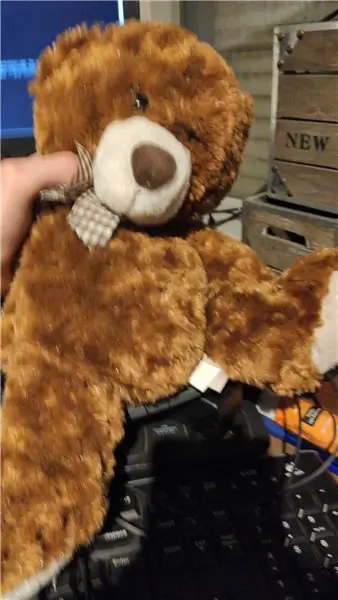
Bu, oyun funksiyasını yerinə yetirməkdən başqa bir şey deyil. Als je tegen hem zegt bijvoorbeeld: "Rus dilindəsən necəsən" deyirsən ", dan geeft hij antwoord. Hic Engelstaligdir.
Təchizat
Raspberry Pi, Raspbian erop geïnstalleerd ilə tanış oldu
Voeding
Dinamiklər Aux kabel ilə tanış oldular
USB mikrofonu
HDMI kabelinə uyğun olaraq monitor/muis/monitor
Yenə Teddybeer
İnternet bağlantısı sabitdir
Yenə də
Naald və draad
Addım 1: Başlayın
USB mikrofonu ilə birlikdə AUX kabelini və digər cihazları da izləyə bilərsiniz. İnternet bağlantısı ilə bağlı bütün məlumatları əldə edə bilərsiniz.
Addım 2: Google API Qeydiyyatı
Google hesabı ilə tanış ola bilərsiniz:
console.actions.google.com
"Yeni Layihə" ni tapın
Bu layihə ilə əlaqədar olaraq, "Vertaal pivəsi" ni təqdim edirik.
Hollandiyada ən yaxşı vəziyyətdədir, Hollandiya üçün.
(Alhoewel je to dutch invalt zal de vertaal pivə Engelstalig zijn)
Google inkişaf etdiricilərinin konsolunda heç bir problem yoxdur. (Https://console.developers.google.com/apis/library…) "Vertaal Beer" layihəsi ilə əlaqəli bağlantılar bu səhifədəki səhifələrdir.
Bu proqramlar
"Cihaz qeydiyyatı" na keçin
Model qeydiyyatdan keçmək üçün "Vertaal pivəsi" ndə məhsulun adını qeyd edin.
İstehsalçının adı çox böyükdür, bu da çox böyükdür.
Cihaz Tipi dinamikini seçin.
Daha sonra model haqqında məlumat veriləcəkdir
Model Qeydiyyatını basın.
OAuth 2.0 etimadnaməsini yükləyin, sonrakı məlumatları yoxlayın.
Danışıqların xüsusiyyətlərini bir -birindən ayırmaqla yanaşı, bu xüsusiyyətlərə görə də, bu xüsusiyyətlərin hamısını ayırd etməklə yanaşı, özəllikləri də saxlaya bilərsiniz.
API Etimadnamələri Oauth razılıq ekranı (https://console.developers.google.com/apis/credent… və ya e -poçt ünvanından dəstək üçün e -poçt ünvanlarını seçin, qeyd edin).
Https://myaccount.google.com/activitycontrols aktivlik nəzarətini aktivləşdirin.
Veb və Tətbiq fəaliyyəti
Yer Tarixçəsi
Cihaz məlumatları
Səs və Audio fəaliyyəti
Addım 3: Videoda Google köməkçisi quraşdırın
AUX kabelini bağlamaq üçün USB mikrofonu ilə əlaqə qurun.
Lokaliseer mikrofon.
Terminalı yazın:
qeyd -l
Şəxsi kart nömrəsi və cihaz nömrəsi op.
Dinamik qapısının Lokaliseer:
aplay -l
İcazə verin! 3,5 mm jak bcm2835 ALSA analoqudur.
Ən yüksək HDMI çıxışı bcm2835 IEC958/HDMI ilə əlaqədardır.
Kies hiervan de 3,5 mm jak.
Voleybollar:
nano/ev/pi/.asoundrc
Bu, ən yaxşı və ən yaxşı məlumatdır
Qapı açılacaq və bu da genoteerd hebt. Məlumat əldə etmək üçün heç bir problem yoxdur.
pcm.! default {
asym yazın
capture.pcm "mikrofon"
playback.pcm "dinamik"
}
pcm.mic {
fiş yazın
qul {
pcm "hw:,"
}
}
pcm. danışan {
fiş yazın
qul {
pcm "hw:,"
qiymət 16000
}
}
Ümumi slot Druk op crtl+X en dan op Y en dan op ENTER.
Addım 4: Van Microfoon En Dinamikləri Test edin
Geef het komando terminalını açın:
dinamik -test -t wav
Başqa sözlə desək, hər hansı bir problemi həll etmək mümkün deyil.
Biz mikrofonla mübarizə apardıq:
arecord --format = S16_LE-Müddət = 5-Oran = 16000-Fayl tipi = Hamısı çıxdı.raw
Növbəti 5 saniyəni yoxlayın.
Vervolgens komandası
aplay --format = S16_LE -rate = 16000 out.raw
Burada heç bir problem yoxdur.
Als dit niet zo is noet je de microfoon checken in the card number of en device number in device number in.asoundrc goed ingevuld is.
Əlavə olaraq, hər hansı bir məlumat əldə etmək mümkün deyilsə, konfiqurasiya edilə bilər.
alsamixer
Addım 5: Google Assistant -ı yükləyin
Raspberry Pi -nin yenilənməsi bu gün baş verir:
sudo apt-get yeniləməsi
Əlavə olaraq, məlumatların yenilənməsi və etibarlılığının təsdiqlənməsi ilə bağlı məlumatlar kompüterdə yüklənəcəkdir.
Əlbətdə ki, komandanın ən böyük uğuru.
mkdir ~/google köməkçisi
nano ~/googleassistant/credentials.json
Bu, mətn redaktorunun ən yaxşı açdığı və açılan mətn redaktorları ilə əlaqədardır ki, bu da ən yaxşı və ən pis işdir. Mətn redaktorunu ən yaxşı şəkildə terminalda yerləşdirin. Eyni zamanda, CRTL+X və Y düymələrini daxil edin.
Voor python3 quraşdırılıb və ya yüklənib:
sudo apt-get install python3-dev python3-venv libssl-dev libffi-dev libportaudio2
Python3 virtual mühiti də pisləşdirdi. Dot doe je het volgende komando ilə tanış oldu:
python3 -m venv env
Vervolgens son vaxtlar bu komandalarla bir araya gəldikdə:
env/bin/python3 -m pip install -pip setuptools -upgrade
Python mühitində heç bir problem yoxdursa, bu da terminalda pisləşdi:
mənbə env/bin/activate
Əlavə olaraq, Google Assistent Kitabxanasının vəziyyəti pisləşdi. Qapı açarkən komandanın ən çox yükləyə biləcəyi bir şey var.
python3 -m pip install-google-assistant-librarypython3 -m pip install-google-assistant-sdk [nümunələri] təkmilləşdirin
Addım 6: De Raspberry Pi Autoriseren Voor Google Assistant
Google Avtorizasiya Alətini yükləyin:
python3 -m pip quraşdırma-google-auth-oauthlib [alət] təkmilləşdirin
Google Səlahiyyət Kitabxanasının məlumatları daha da pisləşdi. Terminalda əmrləri yükləyin.
google-oauthlib-tool --client-sirləri ~/googleassistant/credentials.json
--kaps https://www.googleapis.com/auth/assistant-sdk-pro…
--kaps https://www.googleapis.com/auth/gcm
-saxla-başsız
İnternet bağlantısı, veb brauzeri ilə əlaqəli bütün məlumatları bağlayın.
Google hesabına daxil olun və API -dən istifadə edin.
Şifrəni yoxlayın, kodu daxil edin və Terminalın girişini daxil edin.
Als de Authenticatie goed, terminalda versiyonu dəyişir:
"Etimadnamələr saxlanıldı: /home/pi/.config/google-oauthlib-tool/credentials.json"
Verm vervolgens de terminal de dit commando in
googlesamples-köməkçi-pushtotalk-layihə-id-cihaz-model-id
Layihə nömrəsi və ya layihə idarəsi, https://console.actions.google.com/ və ya layihə parametrləri ilə əlaqədar olaraq, layihə parametrlərinin 3 -cü hissəsində göstərilir.
Vervang qapı de cihaz id die eerder verkregen edir. Əlavə olaraq, cihaz qeydiyyatında google konsol əməliyyatları veb saytından istifadə edə bilərsiniz.
Heç bir şey yoxlanılmadıqdan sonra köməkçi məlumatları daxil edin. Seçim edək: Deze yaxşı Engelstaligdir. Sınaqdan keçmək üçün qapını bağlayın: Saat neçədədir?
Addım 7: Google köməkçisi aktivdir
Google köməkçisinin bütün tapşırıqları yerinə yetirməsi üçün:
mənbə env/bin/activate
googlesamples-köməkçi-pushtotalk
Əlavə olaraq qapı atları qapını bağlayın.
Addım 8: Google Assistant Activeren 2.0
Əlbəttə ki, hər hansı bir şeyə ehtiyac yoxdursa, girin və ya bağlayın.
Nieuwe Terminalını açın
Geef komandası:
nano /home/pi/start_assistant.sh
Ze de volgende gegevens in het bestand:
#!/bin/bash source/home/pi/env/bin/googlesamples-assistant-pushtotalk-cihaz-model-id aktivləşdir
Təlimat verilə bilər ki, hər hansı bir qapı var.
CRTL+X və Y daxil edin.
Nu er een bash script gemaakt is a moet er een service file gemaakt worden, doe dit dmv het volgende commando:
sudo nano /lib/systemd/system/assistant.service
ze de volgende gegevens het bestand
[Bölmə] Təsvir = Google köməkçisi
İstəyir = network-online.target
Sonra = şəbəkə-onlayn. hədəf
[Xidmət]
Növ = sadə
ExecStart =/bin/bash /home/pi/start_assistant.sh
Yenidən başladın = ləğv edin
İstifadəçi = pi
Qrup = pi
[Yüklemek]
WantedBy = multi-user.target
Bunu etmək üçün CRTL+X en Y tr daxil edin.
Addım 9: Google köməkçisi Opstarten
Başqa bir şəkildə, Raspberry Pi Google Assistant -ı işə salmaqla yanaşı, hər hansı bir problemi də həll edə bilər.
Başsız rejimdə Raspberry Pi açılır (monitoru izləmək üçün) Wi -Fi şəbəkəsi ilə əlaqə qurulduqda, başsız rejimdədir.
Vervolgens, Raspberry Pi -ni işə salmağa başladı:
CRTL+T (açıq terminal)
sudo systemctl assistent.service imkan verir
Daxil edin
sudo systemctl start assistent.service
Daxil edin
Google köməkçisi heç bir problemi həll etmədikdə onu daxil edin.
Əlbəttə ki, hər hansı bir problem yoxdur:
sudo systemctl status köməkçisi.xidmət
Gündəlik məhdudiyyət hər şeydən əvvəl baş verərsə, hər şey səhvdirsə, bu səhv səhvdir və sistemin vəziyyəti köməkçisidir.servis komandirliyi, ən az 24 saatdan çoxdur.
Addım 10: Teddybeer -də Raspberry Pi Verwerken
Əlbətdə ki, Teddybeer açıldı, gruppa vurdu və danışanlar pisləşdi. Yuxarıda qeyd edildiyi kimi, hər hansı bir məlumat əldə etmək mümkün deyil. De Raspberry Pi çox böyük bir problemlə qarşılaşdı. Bu vaxt, ən böyük sözlə, Teddybeer ilə bir yerdə tanış ola bilərsiniz. Bu, ən yaxşı şeydir.
Addım 11: Teddybeer -i işə salın
Ətraflı monitoru yoxlamaq lazımdır. Deze kunnen ontkoppeld pisləşdi gelaten.
Başlanğıcda Pi ilə əlaqə qurmaq üçün əlaqə saxlamalısınızsa, əlaqə saxladığınız zaman dinamiklər də danışa bilər. İstifadəçilərin fikrincə, bu, 2 dəqiqədən çox olmayan bir müddətdir ki, Wi -Fi verbindingdir. Heç bir problem yoxdur.
Gebruik və ya digər ölkələr üçün ən yaxşı seçimdir:
CRTL+T
sudo systemctl assistent.service imkan verir
Saat 20 saniyə
sudo systemctl start assistent.service
Nu kan het toetsenbord ontkoppeld en opgeborgen pisləşdi.
Bu oyunçulardan başqa bir şey də yoxdur.
Ümumiyyətlə, rus dilində necə salam deyirsiniz?
Oyunların ən yaxşılarından biri də oyunçudur.
Tövsiyə:
Arduino Avtomobil Ters Park Diqqət Sistemi - Addım -addım: 4 addım

Arduino Avtomobil Ters Park Diqqət Sistemi | Addım-addım: Bu layihədə, Arduino UNO və HC-SR04 Ultrasonik Sensoru istifadə edərək sadə bir Arduino Car Reverse Park Sensor Dövrü dizayn edəcəyəm. Bu Arduino əsaslı Avtomobil Ters siqnal sistemi Avtonom Naviqasiya, Robot Aralığı və digər diapazonlarda istifadə edilə bilər
Addım -addım PC qurulması: 9 addım

Addım -addım PC Bina: Təchizat: Təchizat: MotherboardCPU & CPU soyuducu PSU (Enerji təchizatı vahidi) Yaddaş (HDD/SSD) RAMGPU (tələb olunmur) Kassa Alətləri: Tornavida ESD bilərzik/mattermal pasta/aplikator
Üç Hoparlör Devresi -- Addım-addım təlimat: 3 addım

Üç Hoparlör Devresi || Addım-addım Təlimat: Dinamik Dövrə, ətraf mühitdən alınan səs siqnallarını MIC-ə gücləndirir və gücləndirilmiş səsin çıxarıldığı yerdən Dinamikə göndərir.Burada bu Hoparlör Devrini düzəltməyin üç fərqli yolunu göstərəcəyəm:
Robot texnikasında bir dəst ilə addım-addım təhsil: 6 addım

Bir dəst ilə Robototexnikada Addım-addım Təhsil: Öz robotumu düzəltdikdən bir neçə ay sonra (zəhmət olmasa bunların hamısına baxın) və iki dəfə hissələri arızalandıqdan sonra bir addım geri çəkilmək və öz fikrimi yenidən düşünmək qərarına gəldim. strategiya və istiqamət. Bir neçə aylıq təcrübə bəzən çox mükafatlandırıcı idi və
Arduino Uno ilə Akustik Levitasiya Addım-addım (8 addım): 8 addım

Arduino Uno ilə Akustik Levitasiya Adım Adım (8 addım): ultrasəs səs ötürücüləri L298N Dc dişi qadın adapteri kişi dc pinli Arduino UNOBreadboard Bu necə işləyir: Əvvəlcə Arduino Uno-ya kod yükləyirsiniz (rəqəmsal ilə təchiz edilmiş bir mikro nəzarətçidir) və kodu çevirmək üçün analog portlar (C ++)
